Om je AI Agent in te zetten op een supportkanaal, moet je hem eerst bouwen. Een AI Agent moet de unieke tone of voice van uw bedrijf weerspiegelen en de belangrijkste use cases aanpakken, zodat uw supportteam de complexere problemen kan oplossen die een menselijke aanpak vereisen. Met de juiste verzamelingen kan uw AI Agent een onschatbare eerstelijns hulpbron zijn voor uw klanten!
Basisinstellingen
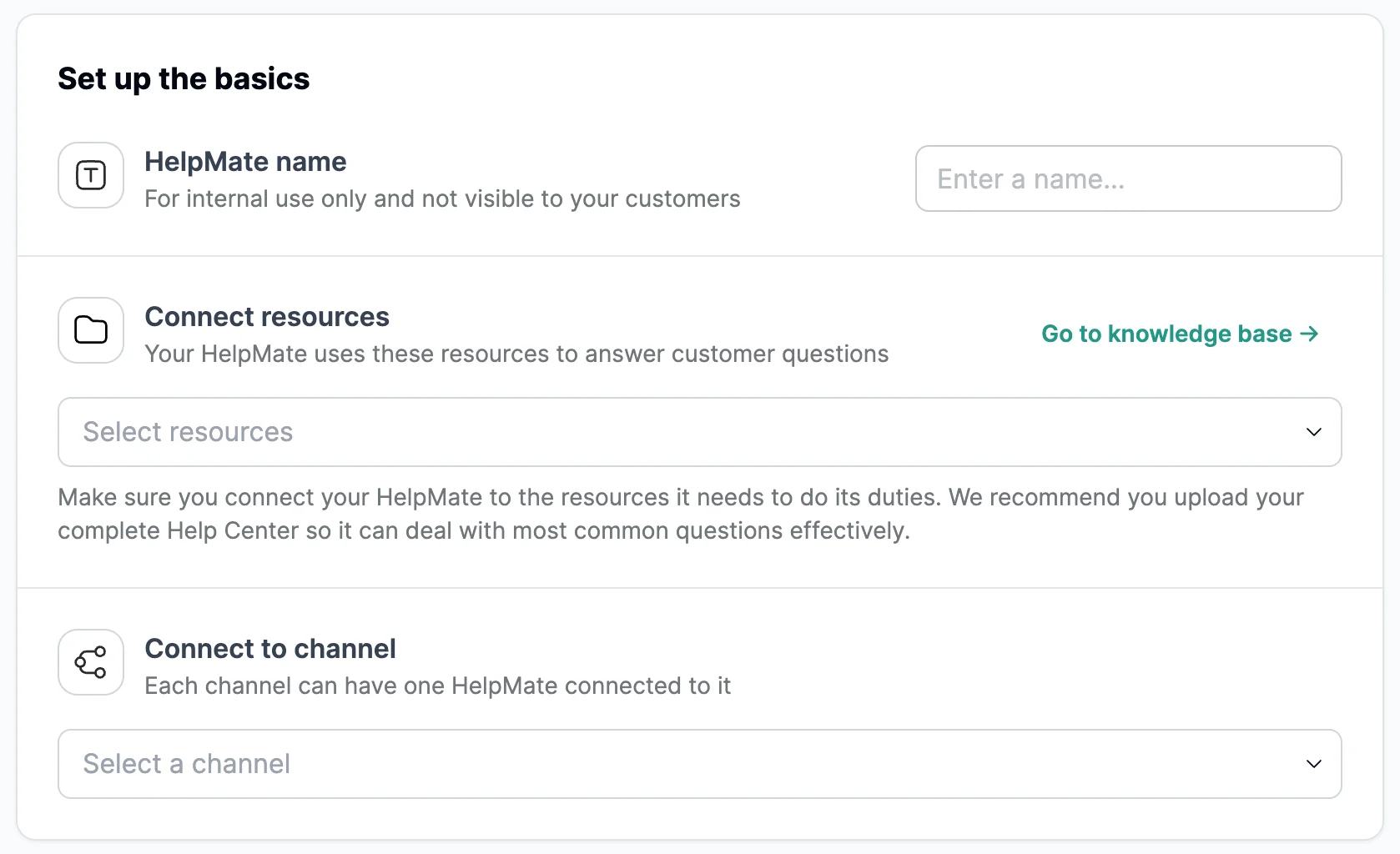
- AI Agent naam: Geef de AI Agent een naam voor gemakkelijke interne referentie. Deze naam wordt niet weergegeven aan klanten in externe conversaties.
- Verbind bronnen: Selecteer de Collecties waartoe je AI Agent toegang heeft bij het genereren van reacties.
- Verbind kanalen: Selecteer op welk kanaal je de AI Agent wilt laten werken. Let op: op dit kanaal kan geen andere automatisering draaien, zoals Flowbot, een andere AI Agent of Workload Balancing.
Geavanceerde instellingen
.png)
- Emoji's toestaan in AI Agent antwoorden: Het gebruik van emoji's in reacties toestaan of verbieden.
- Standaard taal: Selecteer een standaardtaal waarop de AI Agent moet terugvallen als hij vragen ontvangt.
- Inactieve gesprekken automatisch sluiten: h Als de klant geen antwoord geeft, kun je het ticket automatisch sluiten als je dat wilt. Door de toggle om te schakelen, heb je deze functie geactiveerd. Je moet ook kiezen tussen 1-99 uur voordat het ticket automatisch wordt gesloten.
- Genereer samenvatting bij escalatie: Elk gesprek dat eerst wordt afgehandeld door je AI Agent maar uiteindelijk wordt overgedragen aan een agent zal automatisch worden samengevat en getoond aan de agent in het ticket, op voorwaarde dat de schakelaar in de Geavanceerde instellingen is ingeschakeld. Eenmaal ingeschakeld, ontvangen agenten volledige samenvattingen van de volledige conversatiestroom tussen de klant en de AI Agent, inclusief relevante input die de klant heeft gegeven door middel van inputverzameling en een lijst met actiepunten voor de agent om op te volgen.
- Bedrijfscontext: Geef de AI Agent zoveel mogelijk informatie over je bedrijf, zodat hij kan antwoorden op jouw manier. We raden sterk aan om deze details op te nemen.
- Bedrijfsnaam: Voor welk bedrijf werkt de AI-agent?
- Hierdoor verandert het antwoord van 'Raadpleeg de Prijzenpagina van Trengo ' in 'Raadpleeg onze Prijzenpagina'.
- Bedrijfssector: Wat is uw bedrijfssector?
- Missie van het bedrijf: Waar staat je bedrijf voor?
- Bedrijfsactiviteiten: Welke diensten en ondersteuning biedt uw bedrijf?
- Dit helpt de AI Agent onderscheid te maken tussen verwachte vragen en ongerelateerde onderwerpen.
- USP van het bedrijf: Wat maakt jou anders dan de rest?
- Bedrijfsnaam: Voor welk bedrijf werkt de AI-agent?

- Reikwijdte en vertegenwoordiging: Dit helpt je AI Agent om te bepalen wat voor 'persoon' hij moet zijn als hij gesprekken voert met klanten. We hebben deze velden van tevoren voor je ingevuld volgens de industriestandaarden, maar voel je vrij om te experimenteren met verschillende inzichten met betrekking tot je vakgebied totdat je het soort antwoorden hebt dat je nodig hebt. We stellen voor om dit aan te passen op basis van de rol, voorgestelde antwoorden vs. automatische piloot, zodat de AI Agent dienovereenkomstig kan reageren.
- Taak: Wat mag de AI Agent wel en niet doen?
- Rol: Wat is de functietitel die je aan de AI Agent zou geven?
- Communicatiestijl: Hier vertel je je AI Agent over de tone of voice van je merk. Zijn er bepaalde woorden die je vermijdt of slogans die essentieel zijn voor je merk? Wees specifiek en duidelijk in het verstrekken van deze details.
AI Agent rol
Door je AI Agent een rol toe te wijzen, bepaal je hoe hij zich gedraagt in gesprekken. We bieden twee modi voor AI Agents: Automatische piloot en voorgestelde antwoorden.
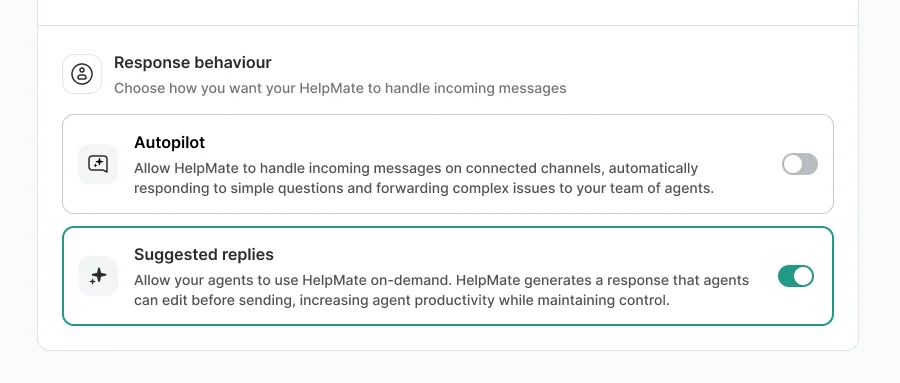
AI Agent rol gebaseerd op de industrie
Hieronder vindt u enkele voorbeelden van best practices in de sector:
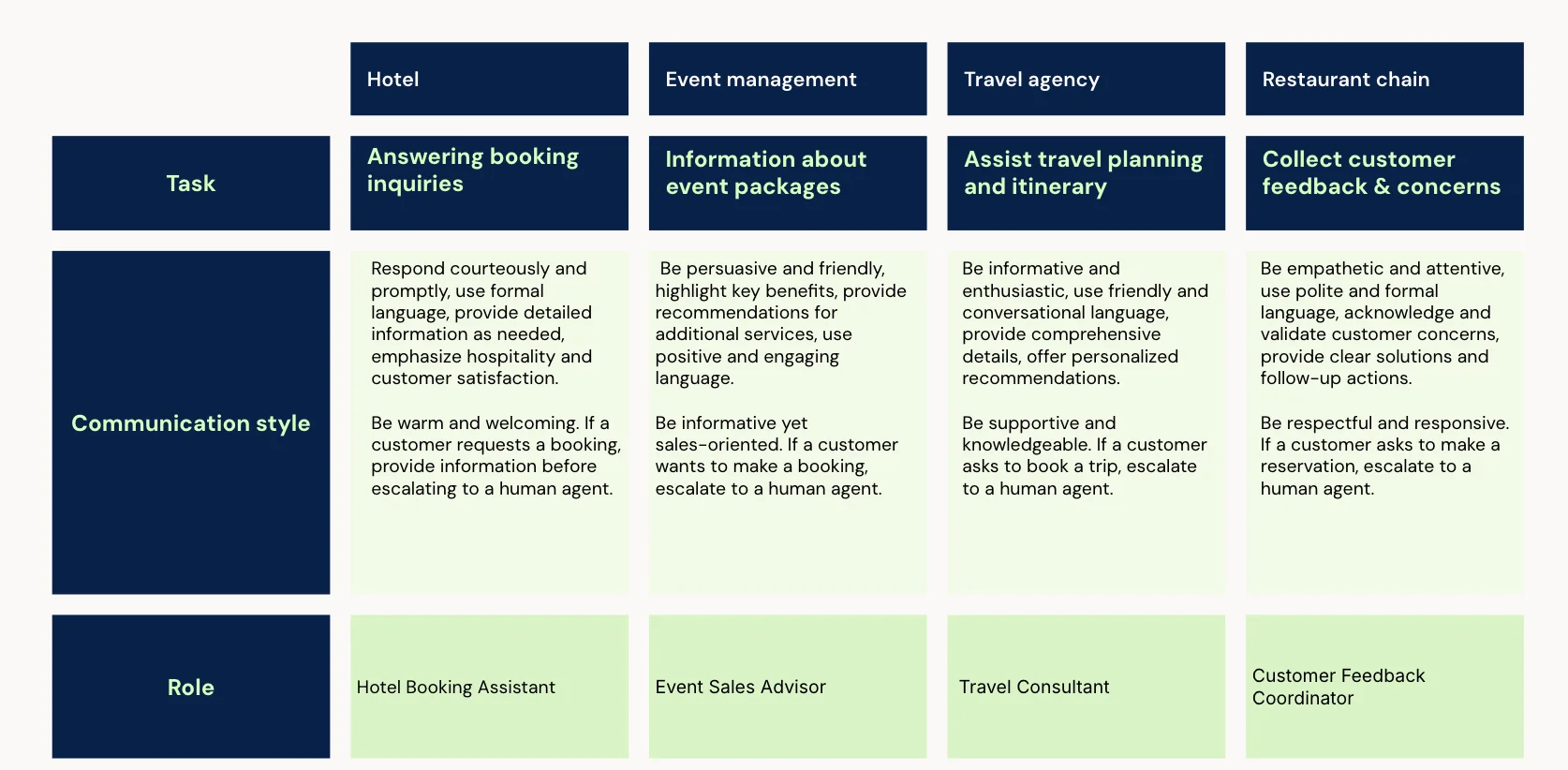
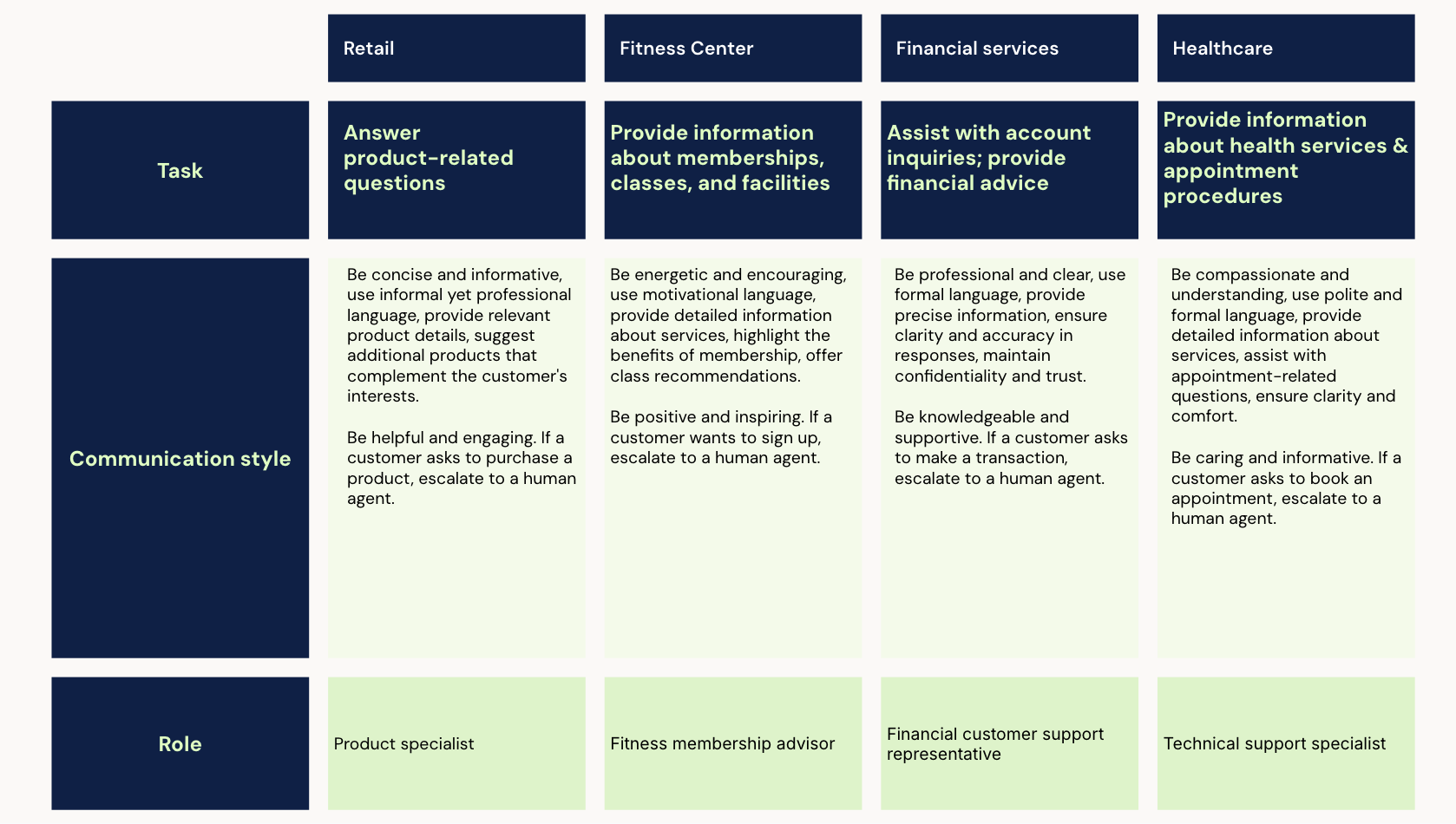
Automatische piloot: verhoog je efficiëntie
Je AI Agent op de automatische piloot zetten betekent dat hij zelfstandig zal werken volgens de instellingen die je hebt gemaakt. Hij genereert zelf antwoorden voor je klanten en werkt conversatiestatussen automatisch bij. Als een vraag is opgelost, wordt de conversatie afgesloten.
In situaties waarin de AI Agent een gefrustreerde klant identificeert of een onbekende vraag tegenkomt, wordt het gesprek automatisch toegewezen aan de inbox van de agent, zodat er een soepele overgang is voor een menselijke collega om het over te nemen.
Voorgestelde reacties: menselijke aanraking versterken
Kies voor Voorgestelde antwoorden als je wat meer controle en ondersteuning wilt bij klantinteracties. In de modus Gesuggereerde antwoorden werkt je AI Agent achter de schermen en maakt hij interne notities voor supportmedewerkers op basis van de gekoppelde Verzamelingen en instellingen. Je supportagent kan dan deze voorgestelde antwoorden gebruiken zoals ze zijn of ze aanpassen voordat hij reageert op klanten.
Voorgestelde antwoorden is ideaal voor het finetunen van AI-gegenereerde antwoorden voordat je live gaat, vooral als je team jong of onervaren is in klantenservicecommunicatie.















